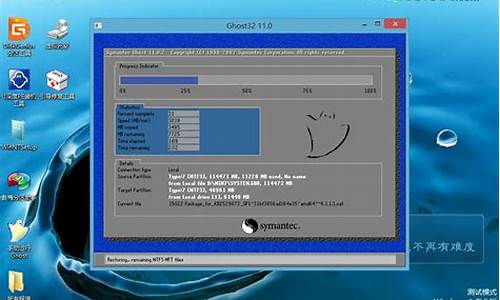电脑怎么设定定时开机,电脑系统设置定时开机
1.电脑定时开关机在哪里设置
2.电脑定时开关机怎么设置
3.台式机怎么样设置定时开机
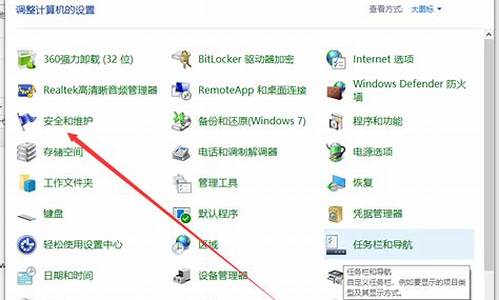
一、PhoenixBIOS设置方法
1、在主机自检时,按键盘的“F1” 键进入 BIOS SETUP 。
2、移动光标到 “Power”选项,进入“RTC Resume”将其改成为“ENABLE”;移动光标到 “RTC Resume Date(Days)”,将其改为0(零代表每天)或需要开机的具体日期;移动光标到 “RTC Resume Time(hh:mm:ss)”,输入要开机的具体的时间。
3、移动光标到 “Exit”选项,选择“Se Change and Exit”保存并退出 CMOS 设置。计算机自动重启. 再关闭计算机,此时就可以实现定时开机了。比如如果设置为7时30分30秒,那么,到了这个时间,如果机器的电源插头还没被拔下的话,系统就会自动启动。
二、AwardBIOS设置方法
定时开机是指利用系统 RTC ( Real Time Clock 实时时钟)实现在事先设定的时间自动开机,不需要在主板有跳线,只需在 BIOS SETUP 中进行时间设置即可。 具体设置方法如下:
1、在主机自检时,按键盘的“F1” 键进入 BIOS SETUP
2、移动光标到"Power Management Setup"并按键盘的“Enter”键,进入 Power Management Setup 子菜单中。
3、移动光标到“Resume on RTC Alarm” 选项, 按 PgUP/PgDn 键将其改成为“ENABLE”;移动光标到 Date(of month)Alarm ,按 PgUP/PgDn 键将其改成为“Everyday”或需要开机的具体日期;移动光标到 Time(hh:mm:ss)Alarm ,输入要开机的具体的时间。
Resume on RTC Alarm(预设系统启动时间):此项用来设置系统定时自动启动的时间、日期。
Date (of Month) Alarm:此项可以设置Resume by Alarm的日期。设定值有:Everyday 、1~31。
Time (hh:mm:ss) Alarm:此项可以设置Resume by Alarm的日期。格式为时/分/秒。
4、按 ESC 键退到主菜单后选择“SAVE&EXIT SETUP”保存并退出 CMOS 设置。计算机自动重启. 再关闭计算机,此时就可以实现定时开机了。比如如果设置为7时30分30秒,那么,到了这个时间,如果机器的电源插头还没被拔下的话,系统就会自动启动。
三、联想一体机
1、在主机自检时,按键盘的“F1” 键进入 BIOS SETUP 。
2、移动光标到 “Power”选项,选择“Automatic Power ON”进入。
3、选择 “Wake Up On Alarm”将其改成为“ENABLE”;移动光标到 “Alarm Time(hh:mm:ss)”, 输入要开机的具体的时间;移动光标到 “Alarm Date(Days)”, 将其改为2(2代表每日)。
4、移动光标到 “Exit”选项,选择“Se Change and Exit”保存并退出 CMOS 设置。计算机自动重启. 再关闭计算机,此时就可以实现定时开机了。比如如果设置为7时30分30秒,那么,到了这个时间,如果机器的电源插头还没被拔下的话,系统就会自动启动。
*了解更多电脑使用与维修的操作技巧,点击进入“联想商用服务”主页,获取更多帮助。
电脑定时开关机在哪里设置
定时自动开机可以在主板的BIOS中设置,可以按照如下步骤设定(以华硕主板PRIME B350-PLUS为例,华硕主板设置大同小异):
1. ?电脑开机后,立刻按压键盘上的''delete''键进入BIOS EZ Mode,如下图所示:
然后按[F7]进入Advance mode,如下图所示:
2. ?选择[高级]设定页面的[高级电源管理]选项,如下图所示:
3. 将[Erp支持]设置为[关闭],如下图所示:
(Erp为Energy-related Products欧洲能耗有关联的产品节能要求)
4. ?将[由RTC唤醒]设置为[开启],如下图所示:
5. ?设置你想要自动开机的时间. 举例若需要每天早上八点三十分自动开机,设置如下图所示:
(唤醒日期: 0表示每天,1表示日期的1号,2表示日期的2号…31表示日期的31号):
6. ?按F10键出现下图,显示您设置的时间,请确认设置的时间是否正确。若正确,点击[OK]储存并重新启动,如下图所示:
7. ?开机进入windows 10系统后,鼠标右键点击电脑左下角windows图标,选择[电源选项],如下图所示:
8. ?在[电源和睡眠]设定页面的点击[其他电源设置],如下图所示:
9. ?点击[选择电源按钮的功能],如下图所示:
10. ?点击[变更当前不可用的设置], 如下图所示:
11. ?在关机设置里取消勾选[启动快速启动],点击[保存修改],如下图所示,就可以完成通过BIOS RTC设置自动开机
电脑定时开关机怎么设置
大家在日常办公中,经常会有电脑还在工作,人却要不在的情况,或者有时候可能自己会忘记关机,这个时候如果我们进行定时开关机的设置的话,这些问题就都不存在了,能够避免忘记关机的同时还能够省电,不知道电脑定时开关机在哪里设置的朋友快来看看下面的教程吧。
工具/原料
系统版本:windows10系统
品牌型号:华硕天选2
电脑定时开关机在哪里设置
方法一:
1、首先使用计算机的搜索功能,搜索并打开“任务程序”;
2、点击任务程序库,然后点击右边的“创建基本任务”;
3、给任务命名,取一个好记的名字,点击下一步;
4、然后运行频率就选择每天,点击下一步;
5、开始时间就是运行命令的时间,可以马上执行,因此设置为你想关机的时间;
6、执行操作选择“启动程序”,因为我们需要执行命令;
7、程序中填“shutdown”命令,参数设置成“-s-t10”,意思是23点后的10秒执行关机任务;
8、设置完成后,任务就存在列表当中了。
方法二:
1、右键点击左下角开始图标,选择运行。或者按快捷键“win+R”;
2、在运行窗口,输入“shutdown-s-t7200”命令,后面的数字是自动关机的时间,按秒计算。比如1小时就是3600秒。我这设置2小时后自动关机,就输入7200;
3、输入自动关机命令后,点击确定按钮。注意屏幕右下角,会出现设置成功的提示,有提示则代表设置成功;
4、如果想取消设置的自动关机,进入运行窗口,输入“shutdown-a”命令;
5、同样,设置成功后,右下角出现提醒。
总结:
1、首先使用计算机的搜索功能,搜索并打开“任务程序”;
2、点击任务程序库,然后点击右边的“创建基本任务”;
3、给任务命名,取一个好记的名字,点击下一步;
4、然后运行频率就选择每天,点击下一步;
5、开始时间就是运行命令的时间,可以马上执行,因此设置为你想关机的时间;
6、执行操作选择“启动程序”,因为我们需要执行命令;
7、程序中填“shutdown”命令,参数设置成“-s-t10”,意思是23点后的10秒执行关机任务;
8、设置完成后,任务就存在列表当中了。
以上的全部内容就是为大家提供的电脑定时开关机在哪里设置的具体操作方法介绍啦~希望对大家有帮助~
台式机怎么样设置定时开机
最近有不少小伙伴问小编,说能不能给电脑设置定时开关机,其实是可以的,电脑中自带了设置自动关机的功能,那么具体怎么操作呢?不要着急,现在小编就来教大家电脑定时开关机的设置方法,大家如果有需要的话,赶快来看看吧。
电脑定时开关机怎么设置?
方法一、
1.首先打开电脑桌面上的控制面板;
2.在控制面板中找到“管理工具”并打开;
3.找到管理工具中右侧的“任务程序”;
4.点击任务程序库,然后点击右边的“创建基本任务”;
5.给任务命名,取一个好记的名字,点击下一步;
6.然后运行频率就选择每天,点击下一步;
7.开始时间就是运行命令的时间,可以马上执行,因此设置为你想关机的时间;
8.执行操作选择“启动程序”,因为我们需要执行命令;
9.程序中填“shutdown”命令,参数设置成“-s-t10”,意思是23点后的10秒执行关机任务;
10.设置完成后,任务就存在列表当中了。
方法二、
1.右键点击左下角开始图标,选择运行。或者按快捷键“win+R”;
2.在运行窗口,输入“shutdown-s-t7200”命令,后面的数字是自动关机的时间,按秒计算。比如1小时就是3600秒。我这设置2小时后自动关机,就输入7200;
3.输入自动关机命令后,点击确定按钮。注意屏幕右下角,会出现设置成功的提示,有提示则代表设置成功;
4.如果想取消设置的自动关机,进入运行窗口,输入“shutdown-a”命令;
5.同样,设置成功后,右下角出现提醒。
以上就是小编为大家带来的电脑定时开关机的设置方法了,希望能帮助到大家。
台式机 你会设置定时关机吧!但是你会不会设置定时开机呢?下面由我给你做出详细的台式机设置定时开机 方法 介绍!希望对你有帮助!
台式机设置定时开机方法一:
您开机连续按F10按钮进入 BIOS ,查看Power栏目下的Hardware Power Management选项中,将S5 Maximum power sing 改成disable;若没有这个选项查看Power选项下OS Power Managenment 中
将idle power sings后选项修改为Normal。完成操作后再选择advanced栏目下BIOS power-on 进入,分别开启需要定时开机的日期和具体时间,完成后按F10确认设置,再次按F10选yes保存设置退出。
需要留意,此时重启会进入系统,需要在系统下再次关机后并取下电源完全断电,再开机才可以启用这个功能,您按这个步骤操作试试看~
台式机设置定时开机方法二:
设置电脑定时开机:
电脑自动开机的设置需要通过主板的BIOS来设置,不同的主板进入bios的方法不同。大部分需要按delete键进入,有的需要按F10,有的要按F12,根据自己的主板来选择。
1、进入BIOS设置界面,在?Advanced Setup?中找到?BIOS Power-On?选项并按回车进入。
2、按上下键选择,左右键进行修改。Disable是禁用,Enable是启用。设置好后按两下F10保存并退出,这样每天到点电脑就可以定时开机。
设置 自动关机 :
1、打开任务。
依次点击?开始?-?所有程序?-?附件?-?系统工具?-?任务程序?,就可以打开任务。
或者依次打开?控制面板?-?管理工具?,找到?任务程序?并双击打开。
2、如下图打开任务,点击?创建基本任务
3、填写任务的名称,可以随便填写,然后点击?下一步?。
4、设置触发的条件,这里选择?每天?,然后点击?下一步?。
5、设置需要自动关机的时间,然后设置每隔?1?天发生一次,然后点击?下一步?。
选择?启动程序?,然后点击?下一步?。
6、设置启动程序的路径。
点击?浏览?,找到C:\Windows\System32下的shutdown.exe并添加,参数填写?-s -t 60?,然后点击?下一步?。意思就是到设定时间就执行shutdown.exe关机程序,等待时间为60秒。
台式机设置定时开机方法三:
首先开机后按住Delete键,就是平常常用的删除按键,然后就会进入到BIOS界面。
在BIOS设置主界面中选择?Power?选项,进入电源管理窗口。有些机器是在?Power Management Setup?里面。
默认情况下,?Automatic Power Up(定时开机,有些机器选项为Resume By Alarm)?选项是关闭的,将光标移到该项,用?Pagedown?键将?Disabled?改为?Enabled?。
此时?Automatic Power Up?选项会弹出一个菜单,里面有三项选择:?Disabled、Every Day和By Date?,意思是?禁止、每天和指定日期?。对于上班族来说,推荐第二项,这时会跳出一个日期和时间设置。
这时将光标先移到?Time Alarm(开机时间)?上,用?Pageup?、?Pagedown?设定好。如果设定的是制定日期,则还要在?Date Alarm(开机日期)?上做一个设定。当然,不同的主板功能有差异,有的每设置一次,只能使用一次,而有的可以设置一个周期。
最后一步了,选择?Exit Sing Changes?,保存并退出,大部分机器都有热键,一般都是F10。接着机器会重新启动,就可以了。
?
声明:本站所有文章资源内容,如无特殊说明或标注,均为采集网络资源。如若本站内容侵犯了原著者的合法权益,可联系本站删除。